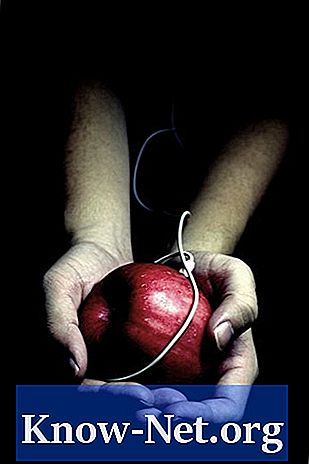Содержание
Как перенести файлы на другой компьютер с помощью флешки. Перьевые накопители - это устройства для передачи и сохранения данных. Они предлагают емкость от нескольких мегабайт до многих гигабайт. Они совместимы с Mac и ПК и поддерживают большинство типов данных. Узнайте, как передавать файлы с помощью флешки.
направления

-
Определите объем данных, которые необходимо передать. Вы можете узнать это, щелкнув правой кнопкой мыши «Мой компьютер» и выбрав «Свойства». Это покажет точный размер файлов и поможет вам выбрать подходящий размер стилуса.
-
Большинство флешек работают автоматически при подключении к новейшим операционным системам ПК. Вставьте перо в USB-порт вашего процессора. Подождите, пока система не обнаружит флэш-накопитель.
-
Перейдите в «Мой компьютер». Найдите флэш-накопитель и щелкните значок. Когда вы сделаете это, содержимое флешки откроется.
-
Откройте папку с файлами, которыми вы хотите поделиться, используя флэш-накопитель.
-
Найдите значок «плюс» (+) на значке дисковода, если вы передаете файлы, не открывая папку дисковода. Отпустите кнопку мыши, как только появится знак плюс (+). Это означает, что данные были скопированы на ваш перьевой диск.
-
Убедитесь, что файл сохранен, дважды щелкнув имя файла в окне флэш-накопителя.
-
Не отсоединяйте флеш-накопитель непосредственно от аппарата после завершения хранения файлов, так как это может привести к искажению данных.
-
Перейдите к значку «Безопасное извлечение устройства» на панели задач Windows. Нажмите «Извлечь» или «Безопасное извлечение устройства», когда закончите.
-
Нажмите «Стоп». Подождите, пока не появится сообщение «Оборудование уже может быть безопасно удалено».
-
Отключите USB-накопитель от USB-порта после правильного хранения файлов.
-
Используйте флэш-накопитель для копирования данных на любой компьютер, который вы хотите. Подключите перьевой диск к машине, перенесите данные на компьютер и отсоедините перьевой диск.
Передача файлов с ПК
-
Определите объем данных, которые необходимо передать. Это поможет вам выбрать подходящий размер пера.
-
Подключите перьевой диск к порту USB на вашем процессоре.
-
Найдите значок USB-накопителя на рабочем столе.
-
Откройте папку файлов, которые вы хотите сохранить на вашем флэш-накопителе.
-
Скопируйте или перетащите файлы для сохранения на флэш-накопитель.
-
Найдите значок «плюс» (+) на значке дисковода, если вы передаете файлы, не открывая папку дисковода. Отпустите кнопку мыши, как только появится знак плюс (+). Это означает, что данные были скопированы на ваш перьевой диск.
-
Убедитесь, что файл сохранен, дважды щелкнув имя файла в окне флэш-накопителя.
-
Не отсоединяйте флеш-накопитель непосредственно от аппарата после завершения хранения файлов, так как это может привести к искажению данных.
-
Перетащите значок с флэш-накопителя на значок «Корзина», который станет «Извлечь».
-
Удалите флешку после того, как значок исчезнет с рабочего стола.
-
Используйте флэш-накопитель для копирования данных на любой компьютер, который вы хотите. Подключите перьевой диск к машине, перенесите данные на компьютер и отсоедините перьевой диск.
Передача файлов с Mac
чаевые
- Создайте новую папку на диске и назовите ее. Таким образом, файлы не будут редактироваться без вашего уведомления.
- При использовании флэш-накопитель горит красным или синим цветом. Перед отключением убедитесь, что индикатор не горит.
- Используйте удлинительный кабель USB для подключения флеш-накопителя, если вы не можете получить доступ к порту USB на вашем компьютере.
предупреждение
- Избегайте использования интерфейса USB 1.1, потому что он медленнее, чем USB 2.0.